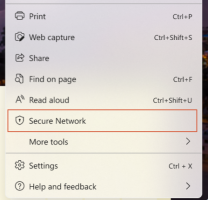Windows 11 Build 23486 (Dev) vracia kontroverzné odstránenia možností priečinka
Microsoft vydáva Windows 11 Insider Preview Build 23486 pre vývojársky kanál. Spoločnosť obnovila Možnosti priečinka odstránené v predchádzajúcej zostave. Okrem toho existujú vylepšenia autentifikácie bez hesla, zmeny a vylepšenia aplikácie Dynamic Lighting a Nastavenia. Nakoniec, Emoji 15 je teraz k dispozícii pre každého.
Čo je nové vo Windowse 11 Build 23486
Vylepšenia prihlasovania bez hesla
Microsoft verí, že v budúcnosti budú musieť používatelia prestať používať heslá. Namiesto toho bude každý používať prístupové kľúče, ktoré sú odolné voči phishingovým útokom, dajú sa obnoviť a sú vo všeobecnosti užívateľsky prívetivejšie. V dôsledku toho bude pre útočníkov ťažšie ukradnúť a použiť prihlasovacie údaje na prihlásenie na web alebo aplikáciu.
Zaregistrujte sa a používajte prístupové kľúče na autorizáciu na stránkach a aplikáciách
Teraz sa môžete prihlásiť do ľubovoľnej aplikácie a webovej stránky, ktoré podporujú prístupové kľúče, vytvoriť a nastaviť prihlásenie pomocou tejto funkcie a potom sa prihlásiť pomocou Windows Hello (tvár, odtlačok prsta alebo PIN). Proces prihlásenia môžete dokončiť aj pomocou smartfónu.
Vytvorte a prihláste sa pomocou prístupových kľúčov uložených vo vašom zariadení so systémom Windows:
- Prejdite na webovú stránku, ktorá podporuje funkciu prístupového kľúča systému Windows (príklad: bestbuy.com, ebay.com, google.com).
- Vytvorte prístupový kľúč v nastaveniach účtu.
- Odhláste sa zo svojho účtu a prihláste sa pomocou kľúča.
Prihláste sa pomocou kľúčov uložených vo vašom smartfóne
- Prejdite na webovú stránku, ktorá podporuje funkciu mobilného prístupového kľúča (príklad: bestbuy.com, ebay.com, google.com).
- Vytvorte prístupový kľúč v nastaveniach účtu.
- Prejdite na webovú lokalitu v systéme Windows a prihláste sa pomocou prístupového kľúča, ktorý ste si uložili na svojom mobilnom zariadení.
Spravujte prístupové kľúče uložené v systéme Windows
Používatelia môžu teraz zobraziť a odstrániť prístupové kľúče uložené pre aplikácie a stránky pomocou aplikácie Nastavenia.
- Prejdite na „Nastavenia“ -> „Účty“ -> „Prístupové kľúče“.
- Na obrazovke sa zobrazí zoznam všetkých kľúčov uložených v zariadení so systémom Windows.
- Môžete nájsť a odstrániť akékoľvek heslo zo zariadenia.
Poznámka. Ak Microsoft Edge alebo Google Chrome zobrazuje používateľské rozhranie na výber prístupového kľúča prehliadača, prepnite na možnosť Windows Hello alebo Zahraničný bezpečnostný kľúč. Ak táto funkcia funguje správne, môžete použiť aj prehliadač Google Chrome Canary. Postupom času sa zmeny z prehliadača Google Chrome Canary prenesú aj do Microsoft Edge.
Zmeny a vylepšenia
Prieskumník súborov
Na základe spätnej väzby od zasvätených osôb spoločnosť Microsoft vrátila späť zmenu, ktorá odstraňuje niektoré nastavenia z dialógového okna Možnosti priečinka Prieskumníka súborov.
Dynamické osvetlenie
Nové efekty sú dostupné v Nastavenia -> Prispôsobenie -> Dynamické osvetlenievrátane Wave, Wheel a Gradient.
Emoji
Zavedený štandard Unicode Emoji 15 v zostave 23475, je teraz k dispozícii všetkým Insiderom na kanáli pre vývojárov.
nastavenie
Ak systém nedokázal spoľahlivo určiť aktuálnu polohu, nastavenie časového pásma sa nevykoná automaticky. Namiesto toho používateľ dostane upozornenie, ktoré nemožno zrušiť, kde musí potvrdiť alebo zrušiť navrhovanú zmenu časového pásma.
Vylepšená zmena časového pásma v Nastaveniach -> Čas a jazyk -> Dátum a čas. Ak je poloha v systéme zakázaná, na stránke sa zobrazí upozornenie, ktoré vás vyzve, aby ste povolili túto funkciu na jemné doladenie časového pásma.
Opravy
Dynamické osvetlenie
Opravený problém, kedy pri prvom spustení po pripojení zariadenia v Nastaveniach bola vypnutá možnosť „Použiť dynamické osvetlenie na mojich zariadeniach“ a LED osvetlenie sa nemuselo automaticky zapnúť.
Vstup
Opravený problém, ktorý spôsoboval, že po prebudení zariadenia z režimu spánku sa zobrazilo prázdne okno s názvom „Windows Input Experience“.
vytváranie sietí
Opravený problém, ktorý spôsoboval zlyhávanie prihlasovacej obrazovky pri pokuse o pripojenie k určitým sieťam.
Správca úloh
- Opravený problém, ktorý u niektorých používateľov spôsoboval zlyhania Správcu úloh.
- Opravený problém, ktorý spôsoboval nesprávne zaostrenie vyhľadávacieho poľa, ak bolo okno Správcu úloh príliš malé na zobrazenie tlačidla ikony namiesto vyhľadávacieho poľa.
- Opravené zarovnanie ikony a názvu "Správca úloh" v záhlaví.
- Teraz kliknutím pravým tlačidlom myši na prázdne miesto na stránke Podrobnosti sa nezobrazí možnosť vytvorenia výpisu pamäte jadra v reálnom čase, pretože nie je vybratý žiadny proces.
- Opravený problém, kedy sa výpisy pamäte jadra nevymazávali pomocou funkcie Storage Sense.
Poznámka. Niektoré z opráv uvedených vyššie môžu byť zahrnuté v kumulatívnych aktualizáciách pre verzie systému Windows 11.
známe problémy
Dev drive
Výkon sa môže v jednotlivých zariadeniach líšiť. Ak si všimnete pokles výkonu, nezabudnite o tom napísať recenziu.
Vyhľadajte na paneli úloh
- [Nový] Po zmene jazyka rozhrania systému Windows sa môže pole vyhľadávania na paneli úloh na chvíľu zobraziť v predchádzajúcom jazyku, po ktorom sa automaticky prepne na zvolený jazyk.
- Zmena mierky textu nefunguje v kontextovom okne vyhľadávania.
Prieskumník súborov
- [Nový] V niektorých prípadoch môže byť pozadie kontextovej ponuky v Prieskumníkovi priehľadné.
- Prieskumník súborov môže zlyhať pri interakcii s posúvačom alebo pri pokuse o zatvorenie okna počas načítavania súborov.
- Výkon načítania miniatúr pre cloudové súbory a nadmerné využitie pamäte RAM vo veľkých zbierkach sú známe problémy, na ktorých Microsoft pracuje. V prípade problémov súvisiacich s výkonom nezabudnite pred odoslaním spätnej väzby do Centra spätnej väzby zaznamenať stopu.
Prebudovanie indexovania môže pomôcť, ak chýbajú miniatúry cloudových súborov. Ak to chcete urobiť, otvorte „Možnosti indexovania“ a prejdite na „Rozšírené nastavenia“, kde nájdete nástroj na obnovenie. - Panel Podrobnosti môže zobrazovať veľmi veľkú hodnotu pre počet vybratých súborov.
-
Ak je v Prieskumníkovi k dispozícii prepracovaná domovská stránka:
- V "odporúčané" časti sa namiesto miniatúr zobrazujú ikony typov súborov (iba pre firemných používateľov).
- Zasvätenci, ktorí sú prihlásení pomocou účtu AAD a pokúsia sa prejsť do sekcie Odporúčané na domovskej stránke Prieskumníka súborov pomocou klávesu Tab, môžu zaznamenať zlyhanie programu explorer.exe.
- Pri prepnutí z inej sekcie na „Odporúčané“ pomocou klávesnice sa zameranie nezobrazí správne v hlavičke sekcie alebo súboroch v nej.
- Prípony súborov sa zobrazujú, aj keď je príslušná možnosť zakázaná.
-
Ak je v Prieskumníkovi k dispozícii aktualizovaný panel s adresou:
- Zasvätenci si môžu všimnúť nejaké chyby v novom paneli s adresou a vyhľadávacom poli. Spoločnosť Microsoft víta spätnú väzbu s podrobnosťami, ktoré pomôžu vyriešiť problémy.
- Presunutie zamerania pomocou klávesnice a klávesových skratiek nemusí fungovať. Spoločnosť Microsoft implementovala vylepšenú implementáciu prepínania kariet pomocou klávesových skratiek a čoskoro bude k dispozícii.
- Ak sa v paneli s adresou zobrazuje „...“, kliknutím na túto položku sa program explorer.exe zrúti.
-
Problémy s príkazmi pre odporúčané súbory:
- Po kliknutí na tlačidlo „Zdieľať“ sa otvorí systémové okno, nie okno z OneDrive.
Upozornenia
Tlačidlo na rýchle skopírovanie dvojfaktorových autorizačných kódov (2FA) v upozorneniach toastov nefunguje v tejto zostave (predstavená v zostave 23403). Problém bude vyriešený v budúcich zostavách.
Dynamické osvetlenie
- [Nový] Používanie efektov Vlna a Koleso môže mať za následok nemožnosť zadávať text v niektorých aplikáciách.
- Zmena nastavení pre všetky zariadenia sa netýka jednotlivých zariadení.
- Na kartách zariadenia v Nastaveniach nie sú žiadne ikony.
- Prepínanie medzi účtami môže vypnúť kontrolky LED na zariadeniach.
Windows atrament
- Používatelia nemôžu používať atrament na odstránenie textu v Microsoft Edge.
- Panel s adresou v Microsoft Edge nemusí fungovať správne.
- V aplikáciách Microsoft 365 funkcia Windows Ink nekonvertuje atrament na obsah (ako sú dokumenty programu Word alebo tabuľky programu Excel).
- V aplikáciách Microsoft 365 (napríklad Word) nemusí vyhľadávacie pole fungovať správne.
- Polia komentárov nemusia správne fungovať v aplikáciách Microsoft 365 (napríklad Word).
Zdroj: Microsoft
Ak sa vám tento článok páči, zdieľajte ho pomocou tlačidiel nižšie. Neberie vám to veľa, ale pomôže nám to rásť. Ďakujem za tvoju podporu!